Alleinarbeiterschutz: Alarmauslösung bei Mobilgeräten mit Android
Die App von COREDINATE ermöglicht es, Alarmszenarien zu nutzen, die für die Sicherheit von Alleinarbeitern entscheidend sind.
Bitte beachten Sie, dass derzeit bei Geräten mit dem Apple Betriebssystem iOS keine Arbeitsplatzabsicherung eingerichtet werden kann.
Zu den Alarmszenarien zählen der Zeitalarm, Voralarm, willensabhängige Alarme und die Nutzung des roten Alarmknopfs.
Wenn im Portal ein Alarmprofil für Mobilgeräte angelegt und aktiviert ist, können sich die Anmeldemöglichkeiten an der App verändern. In diesem Artikel erläutern wir das Verhalten der Alarmszenarien und was bei einem geschützten Mobilgerät zu beachten ist.
Funktionsweise der Alarmszenarien
Wird ein aktiver Alarmempfänger benötigt, muss der Mitarbeiter in der App den Funktionstest bestätigen. Ist der Alarmknopf im Alarmprofil für das Mobilgerät aktiviert, muss der Mitarbeiter den Alarmknopf so lange drücken, wie die Warnung mit dem Zeitbalken im Display erscheint.
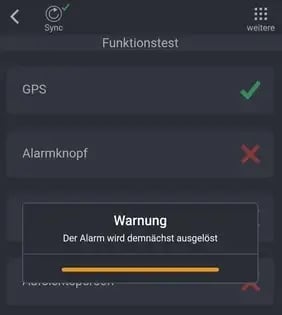
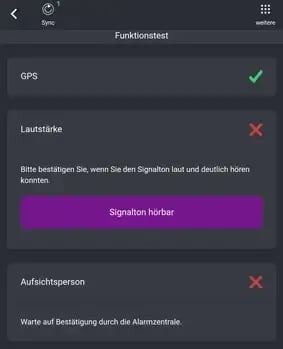
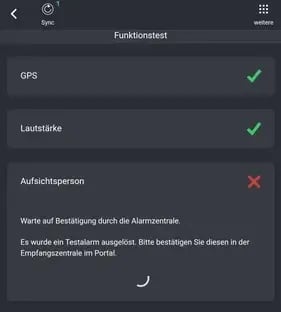
Nach der Bestätigung durch die Empfangszentrale wird der Mitarbeiter automatisch in der App eingeloggt und kann seinen Dienst beginnen. Eine Anzeige im Display informiert, dass alle Funktionen betriebsbereit sind.
Funktionsweise der Alarmszenarien
Wird ein aktiver Alarmempfänger benötigt, muss der Mitarbeiter in der App den Funktionstest bestätigen. Ist der Alarmknopf im Alarmprofil für das Mobilgerät aktiviert, muss der Mitarbeiter den Alarmknopf so lange drücken, wie die Warnung mit dem Zeitbalken im Display erscheint.
Anschließend muss der Mitarbeiter den Test-Signalton bestätigen. Nach der Bestätigung durch die Empfangszentrale wird der Mitarbeiter automatisch in der App eingeloggt und kann seinen Dienst beginnen. Eine Anzeige im Display informiert, dass alle Funktionen betriebsbereit sind.
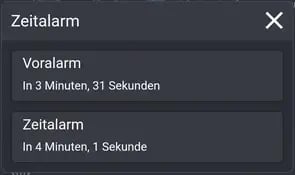
Zeitalarm und Voralarm
Nach dem Einloggen zeigt der Zeitalarm in der App ein Uhrensymbol an, das an jeder Position der App sichtbar ist. Tippt man das Uhrensymbol an, öffnet sich ein Popup, das die Zeiten für den Voralarm und den finalen Zeitalarm anzeigt.
Beim Zeitalarm wird nach einem bestimmten Zeitraum ein Voralarm ausgelöst. Dieser aktiviert das Display, wenn es ausgeschaltet ist, und zeigt einen Zeitbalken an, der angetippt oder durch Scannen eines NFC-Tags deaktiviert werden muss. Ein Warnton wird in Intervallen lauter, solange der Voralarm nicht bestätigt wird. Der Warnton kann nicht ausgeschaltet werden, da die App auf die Hardware zugreift und den Ton immer wieder aktiviert, sollte dieser leise oder lautlos gestellt werden.
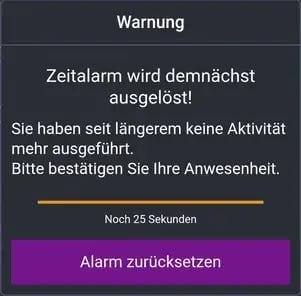
Wenn die hinterlegte Zeit für den Voralarm abläuft und der Mitarbeiter nicht reagiert, wird ein Zeitalarm ausgelöst. Dieser tätigt automatisch einen Anruf und aktiviert nach Beendigung des Anrufs einen sehr lauten und schrillen Alarmton, um den Mitarbeiter besser orten zu können.
Roter Alarmknopf
Befindet sich der Mitarbeiter in Bedrängnis, kann er – sofern ein von der App unterstütztes Mobilgerät verwendet wird und der Alarmschalter im Alarmprofil aktiviert ist – den roten Alarmknopf am Mobilgerät drücken. Ein Zeitbalken im Display zeigt an, wie lange der Knopf gedrückt werden muss, um einen "scharfen" Alarm auszulösen. Dieser Zeitbalken soll Fehlalarme durch versehentliches Drücken des Alarmknopfs verhindern.
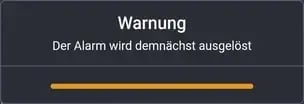
Wird ein sogenannter willensabhängiger Alarm durch das Drücken der roten Taste ausgelöst, erfolgt ebenfalls ein automatischer Anruf und nach Beendigung des Anrufs wird ein lauter Alarmton aktiviert, um den Mitarbeiter besser orten zu können. Der schrille Alarmton kann zudem potenzielle Angreifer abschrecken.
Fazit
Die Alarmauslösung bei Mobilgeräten mit Android ist ein essenzieller Bestandteil des Alleinarbeiterschutzes bei COREDINATE. Durch die verschiedenen Alarmszenarien und die Möglichkeit, im Notfall schnell zu reagieren, wird die Sicherheit der Mitarbeiter erheblich erhöht.